
เนื้อหา
หากคุณอัปเดต Mac เป็น OS X El Capitan แต่ไม่ชอบเวอร์ชันใหม่เกินไปและต้องการลดระดับเป็น OS X Yosemite ต่อไปนี้เป็นวิธีการ
OS X El Capitan เปิดตัวอย่างเป็นทางการแล้วในวันนี้และผู้ใช้หลายคนกำลังใช้งาน OS X เวอร์ชันใหม่อยู่แล้วซึ่งไม่น่าแปลกใจเลยที่มันมาพร้อมกับคุณสมบัติใหม่ ๆ ที่ผู้ใช้สามารถใช้ประโยชน์ได้
มีคุณลักษณะมัลติทาสกิ้ง Split View ใหม่ที่ช่วยให้ผู้ใช้สามารถสแน็ปอินหน้าต่างไปด้านข้างและเรียกใช้สองแอพพร้อมกัน (คล้ายกับฟีเจอร์ Aero Snap ของ Windows) แน่นอนว่าคุณสามารถทำเช่นนี้มาก่อน แต่คุณจะต้องปรับขนาดหน้าต่างด้วยตนเองแทนการปรับขนาดโดยอัตโนมัติสำหรับคุณ
นอกจากนี้ยังมีรูปแบบการปัดแบบใหม่ที่คุณสามารถใช้ข้ามแอพจำนวนมากเช่น Mail และ Safari ทำให้จัดการอีเมลได้ง่ายขึ้นรวมถึงแท็บปักหมุดใน Safari เพื่อบันทึกไว้ใช้ในภายหลัง
อ่าน: วิธีการติดตั้งใหม่ทั้งหมดของ OS X El Capitan
ใน OS X El Capitan นอกจากนี้ยังมีผลการค้นหาและการปรับปรุง Spotlight ที่ดีกว่าและตอนนี้สามารถแสดงสภาพอากาศคะแนนกีฬาและข้อมูลเพิ่มเติมที่ไม่สามารถให้ได้ในอดีต
อย่างไรก็ตามคุณสมบัติใหม่นอกเหนือไปจากนี้หากคุณไม่ได้เป็นแฟนตัวยงของการอัปเดตหรือมีปัญหากับ OS X เวอร์ชันใหม่คุณสามารถปรับลดรุ่นเป็น OS X Yosemite ได้และมีสองวิธีที่จะทำ
ปรับลดรุ่นเป็น OS X Yosemite
ไม่ว่าคุณจะเลือกลดระดับวิธีใดเป็นสิ่งสำคัญที่คุณต้องสำรองข้อมูลเครื่อง Mac ด้วย Time Machine หรือบริการสำรองข้อมูลอื่น ๆ แต่วิธีแรกที่ฉันจะอธิบายต้องการให้คุณมีการสำรองข้อมูล Time Machine

วิธีนี้เกี่ยวข้องกับการกู้คืนข้อมูลสำรอง Time Machine ไปยังจุดที่คุณมี OS X Yosemite และอาจเป็นวิธีที่ง่ายที่สุดในการใช้เพื่อลดระดับเป็น OS X Yosemite
หากคุณใช้ Time Machine อยู่แล้วและได้ใช้งานไปแล้วส่วนใหญ่คุณจะต้องมีการสำรองข้อมูลที่จำเป็นเนื่องจากเครื่องจะสำรองข้อมูล Mac ของคุณทุกวันโดยอัตโนมัติ อย่างไรก็ตามก่อนที่คุณจะเริ่มตรวจสอบให้แน่ใจว่าได้สำรองข้อมูล Mac ของคุณเป็นครั้งสุดท้ายก่อนที่จะเริ่มกระบวนการลดระดับ ฉันขอแนะนำให้นำไฟล์สำคัญพิเศษทั้งหมดของคุณและถ่ายโอนไปยังไดรฟ์ USB แยกต่างหากจากการสำรองข้อมูล Time Machine ของคุณเพื่อความปลอดภัยเป็นพิเศษ
ตอนนี้คุณจะต้องรีสตาร์ท Mac และกดค้างไว้ cmd + R. นี่จะเข้าสู่โหมดการกู้คืน คุณยังสามารถถือ ตัวเลือก / Alt และเพียงเลือก การกู้คืน 10.11 จากเมนูที่ปรากฏขึ้น
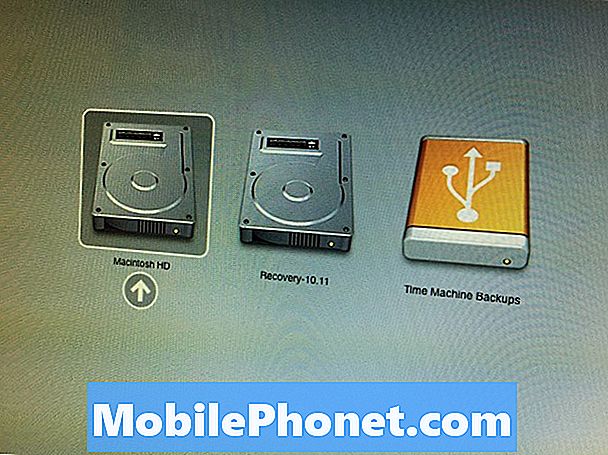
ที่ OS X Utilities คลิกที่เมนู เรียกคืนจากการสำรองข้อมูล Time Machine จากนั้นเสียบฮาร์ดไดรฟ์ที่คุณใช้สำหรับ Time Machine หากยังไม่ได้เชื่อมต่อ หลังจากนั้นให้คลิก ต่อ.
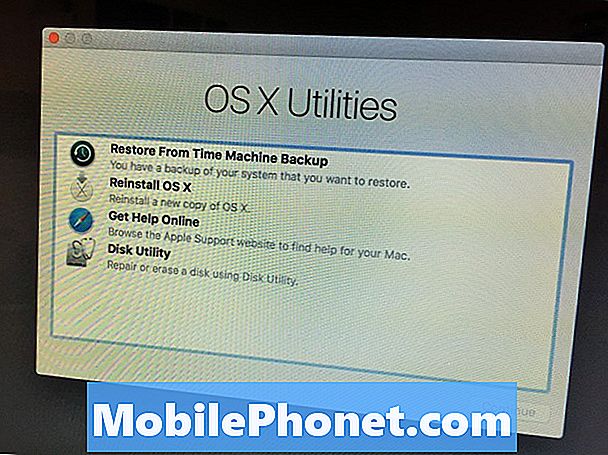
ในที่สุดคุณจะเห็น เลือกแหล่งข้อมูลสำรอง ให้เลือกไดรฟ์ Time Machine ที่คุณใช้สำหรับสำรองข้อมูลจากนั้นคลิก OK ต่อ.
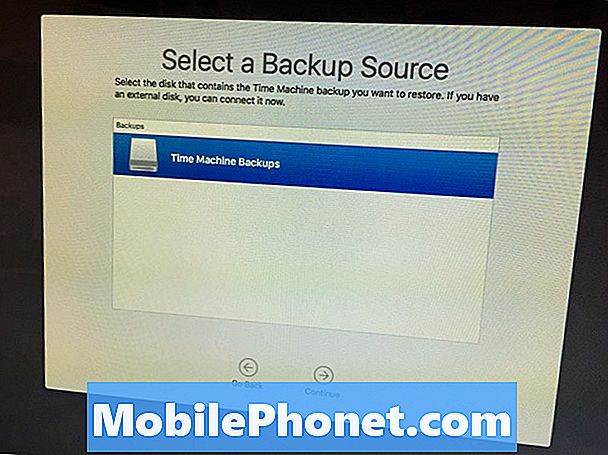
หน้าจอถัดไปจะให้คุณเลือกวันที่และเวลาที่คุณต้องการเปลี่ยนกลับเป็น เลือกวันที่และเวลาล่าสุดที่คุณจำได้ว่าเปิด OS X Yosemite คุณสามารถดูเวอร์ชั่น OS X ได้อย่างง่ายดายไปทางด้านขวา คลิก ต่อ.
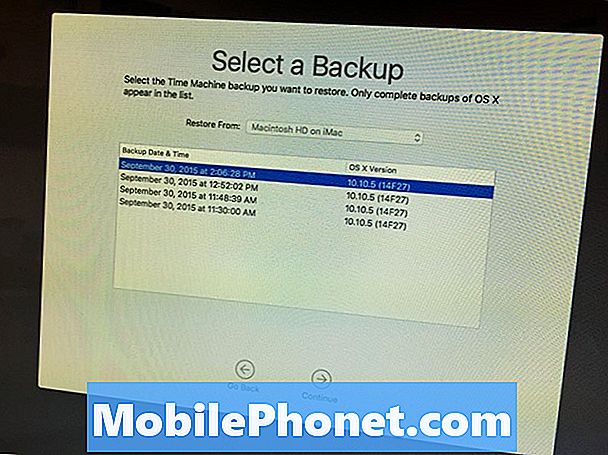
ในหน้าจอถัดไปคุณจะเลือกไดรฟ์ปลายทางที่คุณต้องการคืนค่าการสำรองข้อมูลซึ่งจะเป็นดิสก์ไดรฟ์หลักใน Mac ของคุณซึ่งมักจะมีชื่อว่า Macintosh HD. คลิก ฟื้นฟู เพื่อเริ่มกระบวนการดาวน์เกรด
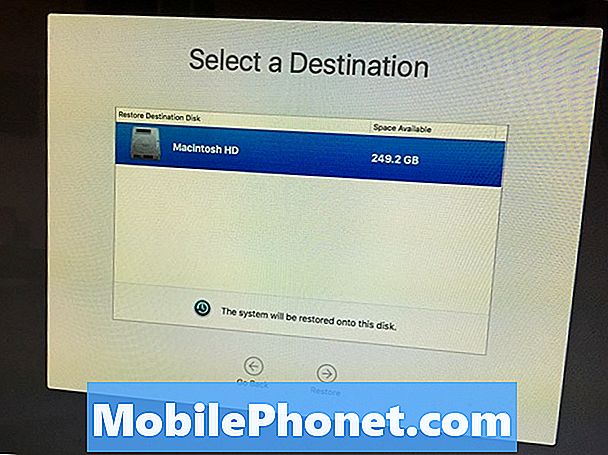
กระบวนการนี้อาจใช้เวลาสองสามชั่วโมงดังนั้นให้นั่งพักและผ่อนคลายในขณะที่ทำ หากคุณมีข้อมูลจำนวนมากที่ต้องกู้คืนกระบวนการนี้อาจใช้เวลาทั้งวันทั้งคืนอย่างง่ายดายดังนั้นตรวจสอบให้แน่ใจว่าคุณได้ตั้งเวลาสำหรับการกู้คืน Mac
หลังจากเสร็จสิ้น Mac ของคุณจะเริ่มต้นใหม่โดยอัตโนมัติและตอนนี้คุณจะใช้งาน OS X Yosemite!
วิธีอื่น: การสร้าง USB Boot Drive
หากคุณไม่ได้ใช้ Time Machine เพื่อสำรองข้อมูล Mac คุณจะต้องใช้วิธีทางเลือกนี้ซึ่งซับซ้อนกว่าเล็กน้อย แต่ไม่ยากเกินไปที่จะทำนอกจากนี้มันจะล้าง Mac ของคุณอย่างสมบูรณ์ดังนั้นตรวจสอบให้แน่ใจว่าคุณได้สำรองไฟล์สำคัญทั้งหมดไว้ในไดรฟ์ USB
คุณจะต้องติดตั้ง OS X Yosemite ดังนั้นให้เปิด Mac App Store แล้วคลิกที่ สั่งซื้อ แท็บที่ด้านบน เลื่อนลงเพื่อค้นหา OS X Yosemite แล้วคลิก ดาวน์โหลด ถัดจากมัน. นี่จะดาวน์โหลดตัวติดตั้ง OS X Yosemite โปรดทราบว่า Apple อนุญาตให้คุณทำสิ่งนี้ในระยะเวลาสั้น ๆ ก่อนที่พวกเขาจะลบตัวติดตั้งออกจากเซิร์ฟเวอร์ดังนั้นในที่สุดคุณก็จะไม่สามารถใช้วิธีนี้ได้ แต่ตอนนี้คุณยังทำได้
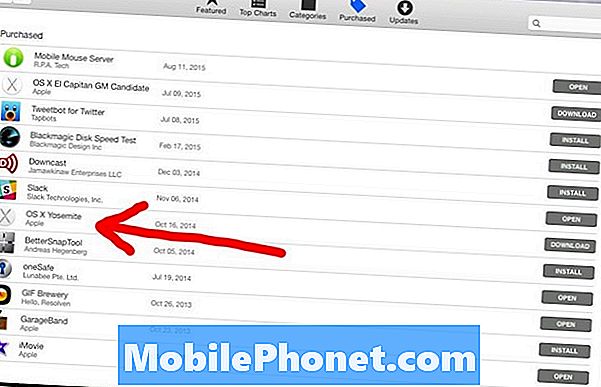
ต่อไปคุณจะต้องสร้างไดรฟ์ USB ที่สามารถบู๊ตได้ซึ่งจะช่วยให้คุณติดตั้ง OS X Yosemite ผ่าน OS X El Capitan สิ่งนี้สามารถทำได้โดยใช้แอพที่ชื่อว่า DiskMaker X
หลังจากคุณดาวน์โหลดและติดตั้งแอพแล้วให้เสียบแฟลชไดรฟ์ USB เปิด DiskMaker X จากนั้นคลิกที่ OS X Yosemite 10.10. มันจะจัดการส่วนที่เหลือให้คุณและในที่สุดคุณจะถูกทิ้งให้อยู่กับไดรฟ์ USB ที่สามารถบู๊ตได้

เสียบปลั๊กไดรฟ์แล้วเริ่ม Mac ใหม่ กดปุ่มค้างไว้ ตัวเลือก / Alt สำคัญขณะที่มันเรียบ จะเป็นการเปิดเมนูที่คุณจะเลือกไดรฟ์ เลือกไดรฟ์ USB ที่คุณเพิ่งสร้างขึ้น
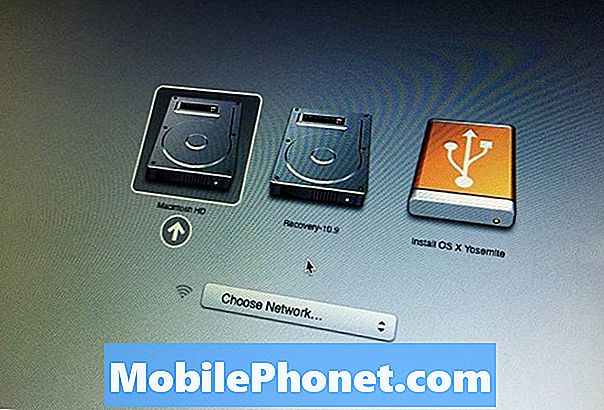
เมื่อคุณไปถึง ติดตั้ง OS X ไปที่แถบเมนูที่ด้านบนแล้วไปที่ โปรแกรมอรรถประโยชน์> Disk Utility.
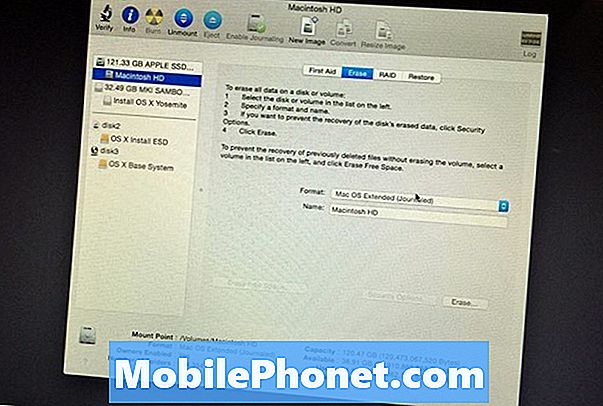
เลือกฮาร์ดไดรฟ์หลักของคุณในแถบด้านข้างซ้าย (ปกติเรียกว่า Macintosh HD) จากนั้นคลิกที่ ลบออก แถบ ตรวจสอบให้แน่ใจ ขยาย Mac OS (ทำเจอร์นัล) ถูกเลือกใน รูป สนาม จากนั้นให้ตั้งชื่อฮาร์ดไดรฟ์ (โดยเฉพาะอย่างยิ่ง Macintosh HDแต่คุณสามารถตั้งชื่อทุกอย่างที่คุณต้องการ)
คลิก ลบออก ที่มุมล่างขวาเพื่อเริ่มกระบวนการทำความสะอาด หลังจากเสร็จสิ้นให้ปิด Disk Utility ที่คุณจะถูกนำกลับไปที่ ติดตั้ง OS X จอภาพ คลิก ต่อ เพื่อติดตั้ง OS X Yosemite ตามปกติ
สิ่งนี้จะให้สำเนาใหม่ของ OS X Yosemite และตอนนี้คุณจะถูกลดระดับจาก OS X El Capitan หากคุณต้องการอัปเดตเป็น El Capitan ในอนาคตเพียงไปที่ Mac App Store และดาวน์โหลดระบบปฏิบัติการใหม่จากที่นั่นหรือคุณสามารถทำการติดตั้งใหม่ทั้งหมด


